小学信息技术14管理文件和文件夹北京版.docx
《小学信息技术14管理文件和文件夹北京版.docx》由会员分享,可在线阅读,更多相关《小学信息技术14管理文件和文件夹北京版.docx(12页珍藏版)》请在冰点文库上搜索。
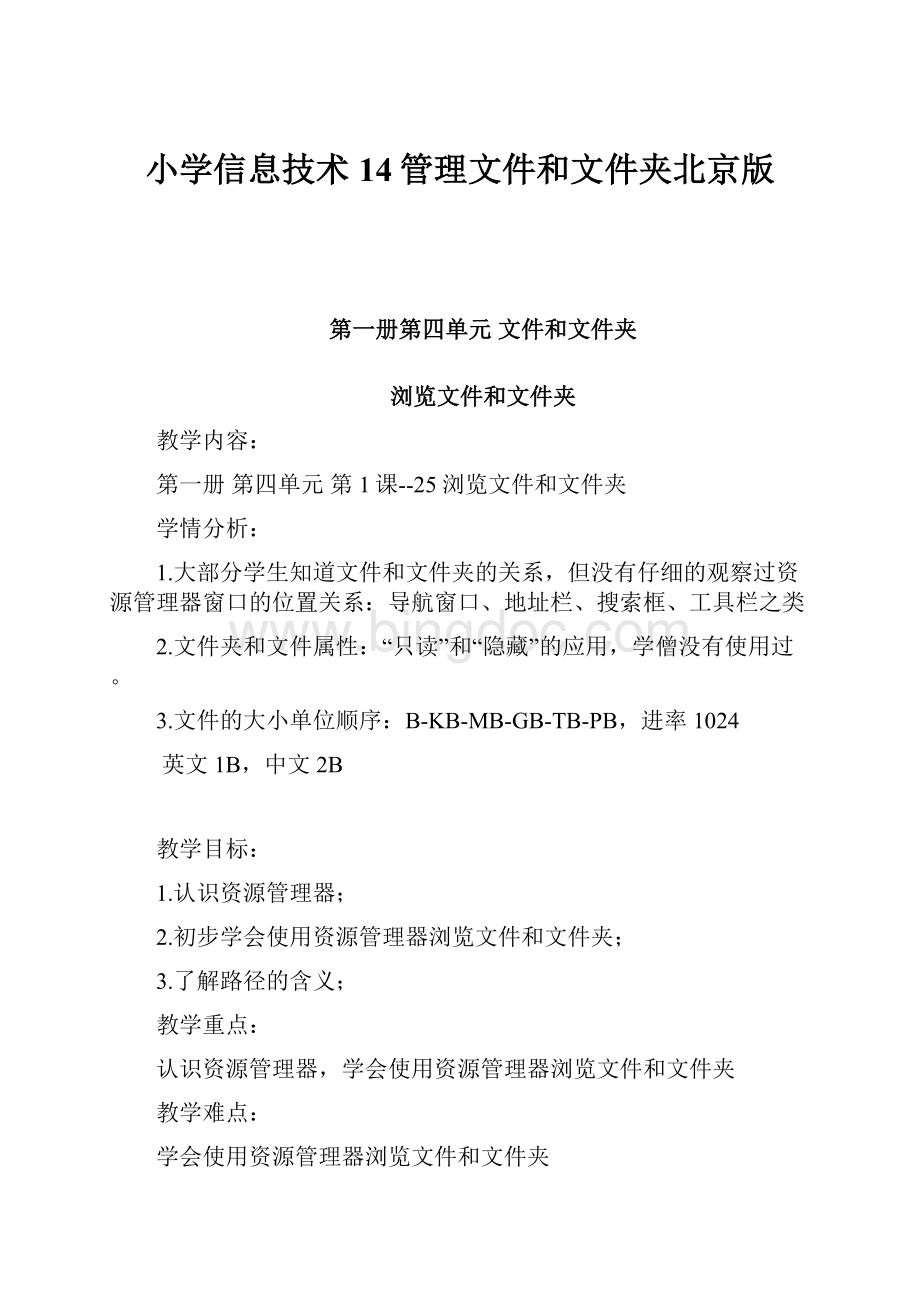
小学信息技术14管理文件和文件夹北京版
第一册第四单元文件和文件夹
浏览文件和文件夹
教学内容:
第一册第四单元第1课--25浏览文件和文件夹
学情分析:
1.大部分学生知道文件和文件夹的关系,但没有仔细的观察过资源管理器窗口的位置关系:
导航窗口、地址栏、搜索框、工具栏之类
2.文件夹和文件属性:
“只读”和“隐藏”的应用,学僧没有使用过。
3.文件的大小单位顺序:
B-KB-MB-GB-TB-PB,进率1024
英文1B,中文2B
教学目标:
1.认识资源管理器;
2.初步学会使用资源管理器浏览文件和文件夹;
3.了解路径的含义;
教学重点:
认识资源管理器,学会使用资源管理器浏览文件和文件夹
教学难点:
学会使用资源管理器浏览文件和文件夹
课前准备:
1.教材。
2.教学软件:
多媒体网络教室。
教学过程:
一、导入
讲述:
“我的电脑”和“资源管理器”是浏览、管理文件和文件夹常用的应用程序。
今天,我们来学习使用“资源管理器”
二、新授
讲述:
资源就是文件、文件夹等软件以及硬盘、U盘等硬件的统称。
1.启动资源管理器
“开始”——“所有程序”——附件——WINDOWS资源管理器
右击“开始”——“资源管理器”
右击“我的电脑”
——“资源管理器”
2.认识资源管理器
左窗格
右窗格
地址栏
状态栏
三、浏览文件和文件夹:
D盘里的文件夹,观察树形结构。
1.文件属性
2.改变视图
板书:
浏览文件和文件夹
资源管理器——树形结构
26.使用计算机中的“库”
教学内容:
第一册第四单元第2课—26使用计算机中的“库”
学情分析:
1.库是一个全新的概念,在win-xp中不太重要,在win-7中开始重点使用,学生未接触过,不太理解库的含义。
2.“快捷键”就是桌面图标,可以自建,学生没使用过。
3.本人是第二次讲解“库”的知识。
教学目标:
1.理解路径的含义和描述方法;
2.了解“库”的含义,会使用“库”;
教学重点:
会查看“库”,会把文件夹包含到“库”。
教学难点:
路径概念及“库”含义的理解和应用。
课前准备:
1.教材。
2.教学软件:
多媒体网络教室。
教学过程:
一、导入
计算机的磁盘可以存放大量信息,其中的文件成千上万,为了能够快速检索和方便的使用这些文件,需要使用一些特殊的方法。
二、认识文件路径
1.显示文件路径
2.操作任务
3.使用快捷方式
三、使用计算机中的“库”
Windows7默认提供了4个库,分别用于保存视频、音频、图片以及普通文档。
打开任意一个资源管理器窗口,并从左侧的导航栏中展开“库”节点
1.打开了win7旗舰版自带的文档库。
在左侧的导航窗格中,列出了该库的结构,从图中可以看出,目前文档库由两个文件夹组成,分别是“我的文档”以及“公用文档”,而这两个文件夹下还有子文件夹。
但在右侧的文件窗格中,只列出了这两个文件夹的子文件夹内容,这两个文件夹本身被隐藏了,因此这样的结果就好像这3个子文件夹以及一个文件位于同一个文件夹中一样。
但实际上,它们分散在两个不同的文件夹中。
如果要将其他文件夹添加到,默认库中,可以使用资源管理器找到目标文件夹,并在该文件夹上单击鼠标右键,在弹出的快捷菜单中定位到“包含到库中”,然后从级联菜单中选择一个要包含到的库即可。
如果希望建立自己的库,则可以选择“创建新库”菜单项,随后系统会自动创建一个默、认名称的新库,并用一个新的资源管理器窗口打开该库。
如果希望修改新建库的名称,可以在左侧导航栏的库节点下使用鼠标右键单击该新库,选择“重命名”菜单项,然后输入一个希望使用的名称。
随后这个新建的库就会一直显示在导航栏的库节点下。
2.在给库中添加了多个位置后,可能还需要对其中的内容进行调整,为此首先需要在资源管理器窗口中进人该库,随后在文件窗格上方的库窗格中,就会显示出有关该库的详细信息。
例如在图1所示的例子中,“文档库”字样下方显示了“2个位置”的字样,这就表示当前该库中总共包含了来自两个文件夹的内容。
将鼠标指针移动到“2个位置”字样后,通过屏幕提示可以知道具体包含的位置都是什么,而单击该字样的链接后,可以看到如图2所示的界面,这里详细列出了组成该库的每个文件夹的详细信息。
在这里不仅列出了组成库的每个文件夹,并且列出了每个文件夹的物理路径,而且某一文件夹还会标有“默认保存位置”的字样。
其实默认保存位置的意思就是,当用户将文件保存到某一库时,系统会自动将其保存到默认位置中。
在该窗口中显示的文件夹上单击鼠标右键后,可以通过快捷菜单对文件夹进行调整。
例如,选择“设置为默认保存位置选项,可将其他位置设置为默认值;选择“上移”或“下移”选项,可以变换文件夹在列表中的顺序,不过该顺序没有太多实际用途,在库中,不同顺序的文件夹对其中内容的显示和使用没什么影响。
如果希望将某个文件夹删除,则可以选择“删除”选项,不在这里删除的只是文件夹到库的映射关系,删除后的文件夹依然存在于原位置,只不过不再被该库包含
3.如果在资源管理器窗口左侧导航栏中使用鼠标右键单击某一库,系统下载在弹出的快捷菜单中选择“属性”菜单项,随后还可打开有关该库的属性对话框,如图3所示。
这里需要注意,打开的是针对整个库的属性对话框,而非针对其中包含的某一文件夹的属性对话框,因此这里显示的内容和普通的文件夹属性对话框有所不同。
4.库属性对话框的上方列出的是其中包含的位置,这一点和上文的介绍完全相同,用户在这里需要关注的是对话框下方提供的选项。
(1)优化此库:
该选项的作用类似于以前的文件夹模板,顾名思义,也就是针对该库主要保存的文件类型进行设置,这样资源管理器就会直接提供最贴切的选项。
例如对于主要保存工作中使用的Word文档的库,就可以从下拉菜单中选择“文档”选项,这样资源管理器就会自动为该库应用“文档”模板,而糢板决定了很多内容,例如所用的视图,以及要在智能菜单栏上显示的选项等。
例如以“文档”和“图片”库来说,文档库默认使用了“详细信息”视图,而图片库默认使用“内容视图”;文档库的智能菜单栏中没有多余的额外选项,图片库的智能菜单栏则会默认提供“放映幻灯片”选项。
简而言之,这种类似“文件夹糢板”的功能可以直接给文件夹的内容显示应用特定的视图,方便用户的操作。
因此在新建自定义库的时,可以根据实际情况对该选项进行设置。
(2)显示在导航窗格中:
默认情况下,建立的每个库都会显示在资源管理器窗口左侧导航栏中的库节点下,这是一个很方便的做法,无论当前访问了哪个位置,都可以快速便捷地进入到某一具体的库中。
然而随着自建库数量的增多,这里可能很快就会显示大量库节点,但其中的某些可能并不是需要每天都访问的。
因此可以通过该选项,将某些不常访问的库隐藏起来,这样被隐藏的库就不会列在导航栏中。
如果需要进入被隐藏的库,可以直接在导航栏中单击“库”主节点,或利用地址栏的按钮进行访问.例如在图4所示的界面中,导航栏中没有显示“新建文件夹”这个库,但在“库”主节点下以及地址栏按钮中,都列出了该库。
(3)已共享:
用户都知道共享文件夹的作用,但在Windows7中应用了库内容后就需要注意,和普通的文件夹一样,整个库也是可以共享的,为此只需要建立或加入家庭组。
有关家庭组的相关介绍,请参考下文。
在创建或加入家庭组时,就可以决定是否共享某个库,当库被共享后,包含在该库中的所有文件夹都会被共享。
该选项只用于告诉用户对应的库是否被共享,但无法用于将某个库共享出来。
由于“已共享”这个选项只能用于查看共享状态,而无法设置将某一自定义的库共享给整个家庭组,因此无法通过该选项将自定义的库共享出来。
不过可以采取迂回的方法实现这一点,只要将被加人到库中的文件夹共享给家庭组,即可获得相同的结果。
文件和文件夹的基本操作
教学内容:
第一册第四单元第3课--27文件和文件夹的基本操作
(一)
学情分析:
1.创建文件夹和给文件夹改名字并不能,难的是学识打字的指法正确性。
2.鼠标右键有问题的电脑较多,要用到鼠标和键盘的组合应用。
教学目标:
1.选择文件和文件夹
2.创建新文件夹
3.发送文件或文件夹
4.移动、复制文件或文件夹
5.重命名文件或文件夹
6.删除与恢复文件或文件夹
重点、难点:
1.选择文件和文件夹
2.移动、复制文件或文件夹
3.重命名文件或文件夹
课前准备:
1.教材。
2.教学软件:
多媒体网络教室。
教学过程:
一、创建新文件夹
任务:
在“我的文档”中建立一个子文件夹“myfile”
操作如下:
(1)双击“我的文档”
(2)将鼠标指向任一空白处,“右击”――“新建”――“文件夹”
(3)键入新文件夹的名称“myfile”,然后按“Enter”键。
二、重命名文件或文件夹
任务:
在“我的文档”中,为文件夹“myfile”制作一个拷贝,并改名为“mynewfile”
操作如下:
(1)打开“我的文件”,选择要复制的文件或文件夹。
(2)按住“Ctrl”,用鼠标左键将文件夹“myfile”中拖到窗口新位置,将产生该文件夹和一个拷贝,重命名为“复件myfile”。
(3)右击“复件myfile”,单击“重命名”
(4)畋入新名字“mynewfile”,然后回车。
三、选择文件和文件夹
(1)一个文件或文件夹:
单击对象。
(2)多个相连文件或文件夹:
先单击第一个,按住“Shift”键不放,再单击。
(3)多个不相连文件或文件夹:
先单击第一个,按住“Ctrl”键不放,再单击。
(4)要取消所有选定,可单击窗口中任一空白处。
任务:
实现图1-7的文件的选择。
操作如下:
(1)单击文件“banner.jpg”选择第一个文件。
(2)按“Shift”键不放,再单击文件“guangzl.jpg”选择前三个文件。
(3)按“Ctrl”键不放,再依次单击文件“布达拉宫.jpg”“三峡.jpg”
(4)同时按住“Shift”和“Ctrl”不放,再单击“三峡03.jpg”
四、移动、复制文件或文件夹
任务:
将已发送到“我的文档”中的文件和“pdos95”和“doskey”提到到新建立的文件夹“myfile”。
方法一:
使用剪贴板:
⑴打开“我的文档”,选择复制的文件或文件夹。
⑵“编辑”――“复制”
⑶打开文件夹“myfile”
⑷“编辑”――“粘贴”
方法二:
使用鼠标左键拖放操作:
(1)打开“我的文件”,选择要复制的文件或文件夹。
(2)按住“Ctrl”,用鼠标左键将要复制的文件中文件夹拖动至目标位置文件“myfile”中。
文件和文件夹的基本操作
教学内容:
第一册第四单元第4课--28文件和文件夹的基本操作
(二)
学情分析:
1.电脑中的文件搜索有问题,不太好用,需要第三方软件。
2.学生都用过删除键,但只有一部分用过还原功能。
3.学生不清楚删除文件的原理,不知道可以恢复删除的文件,为了个人安全,手机和电脑硬盘最好物理性破坏。
教学目标:
1.学会搜索文件或文件夹;
2.学会删除、还原文件和文件夹;
教学重点:
掌握搜索、删除文件和文件夹
教学难点:
学会搜索文件和文件夹
课前准备:
1.教材。
2.教学软件:
多媒体网络教室。
教学过程:
一、导入
讲述:
同学们,你们有忘记以前保存的文件或文件夹在磁盘的哪个位置的时候吗?
今天,老师教你们怎样把它们找回来。
二、新授
1.操作1:
在所有文件和文件夹中搜索文件“潜水.BMP”
步骤:
“开始”——“搜索”
在“搜索助理”任务窗格中选择“图片、音乐或视频”选项。
在“搜索助理”窗格的“全部或部分文件名”文本框中输入“潜水”,单击“搜索”按钮。
2.练一练:
在“我的文档”中搜索扩展名为.Bmp的文件.
1.删除文件或文件夹
讲述:
我们删除的文件,一般都存放在“回收站”中。
操作2:
删除文件“文字.doc”
步骤:
选中文“文字.doc”
按键盘上的DELETE
确认删除文件
2.回收站
讲述:
“回收站”是磁盘上的一处存储存储空间,里面的项目可以被恢复到原位置,也可以被彻底删除。
操作3:
把回收站中的文件“1.BMP”文件还原
步骤:
打开“回收站”窗口
选中1.BMP文件
单击“还原此项目”
操作4:
彻底删除文件“2.bmp”文件
步骤:
打开“2.bmp”文件——按DELETE键——确认删除文件
操作5:
彻底删除回收站中的所有项目
练习书第146页
板书:
文件和文件夹的基本操作
搜索————还原————删除